วิธีตั้งค่ารูปภาพที่กำหนดเองเป็นพื้นหลังของหน้าแท็บใหม่ใน Microsoft Edge
หนึ่งในการเปลี่ยนแปลงที่น่ายินดีที่สุดเกิดขึ้นใน Microsoft Edge Chromium สุดท้ายเบราว์เซอร์อนุญาตให้ตั้งค่ารูปภาพที่กำหนดเองเป็นพื้นหลังของหน้าแท็บใหม่โดยแทนที่ Bing Image of the Day
การโฆษณา
ตัวเลือกใหม่พร้อมใช้งานแล้วใน Edge Canary 83.0.471.0 วางจำหน่ายแล้ววันนี้ ก่อนการเปลี่ยนแปลงนี้คุณสามารถเลือกหนึ่งในสามค่าที่ตั้งล่วงหน้าสำหรับลักษณะที่ปรากฏของหน้าแท็บใหม่
หน้าแท็บใหม่ใน Microsoft Edge Chromium ประกอบด้วยเค้าโครงที่กำหนดค่าไว้ล่วงหน้าสามแบบซึ่งมาพร้อมกับชุดขององค์ประกอบที่มองเห็นได้หรือซ่อนอยู่บนหน้าจอ เค้าโครงคือ:
- โฟกัส
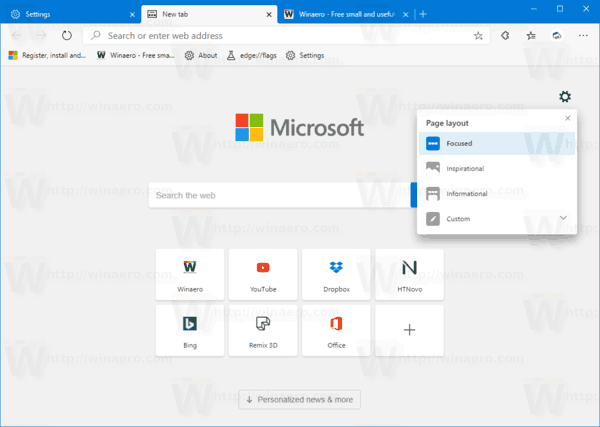
- สร้างแรงบันดาลใจ
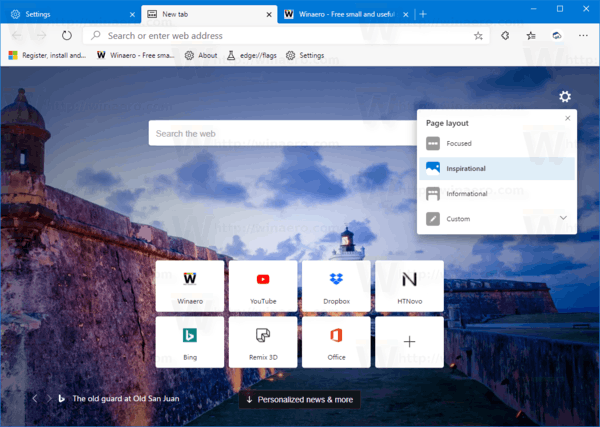
- ให้ข้อมูล
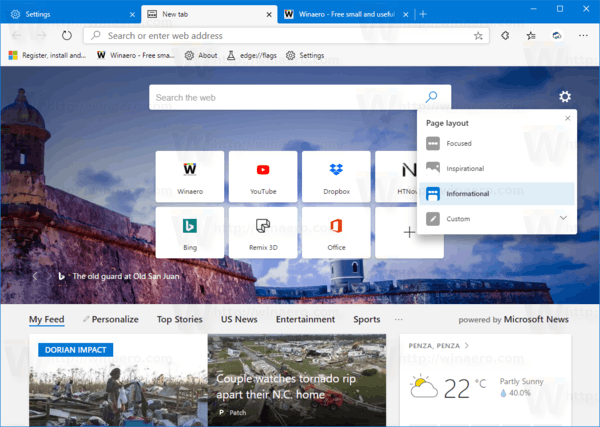
นอกจากนี้ยังมีไฟล์กำหนดเองตัวเลือกที่อนุญาตให้เปิดใช้งานและปิดใช้งาน องค์ประกอบของหน้าแท็บใหม่แต่ละรายการ เช่นลิงก์ด่วนรูปภาพประจำวัน เปลี่ยนตัวเลือกภาษา และ กำหนดค่าฟีดข่าว .

ภาพด้านบนมาจาก Edge build รุ่นเก่า แต่ในขณะที่เขียนนี้ตัวเลือกดูไม่แตกต่างกันมากนัก
เริ่มต้นในรุ่น 83.0.471.0 ของ Microsoft Edge คุณสามารถตั้งค่าภาพที่กำหนดเองสำหรับหน้าแท็บใหม่ของคุณอัปเดต Microsoft Edge เป็นรุ่นล่าสุดก่อนดำเนินการต่อ (ดูด้านล่าง)
ในการตั้งค่ารูปภาพที่กำหนดเองเป็นพื้นหลังของหน้าแท็บใหม่ใน Microsoft Edge
- เปิด Microsoft Edge
- เปิดแท็บใหม่ (Ctrl + T)
- คลิกที่ปุ่มไอคอนรูปเฟือง
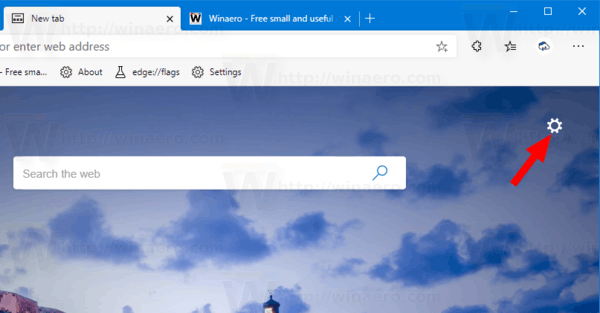
- คลิกที่กำหนดเอง.
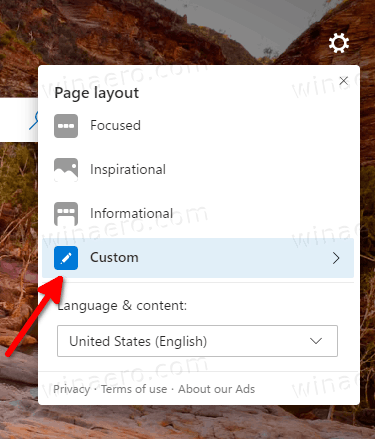
- เลือกภาพของคุณเองภายใต้พื้นหลัง.
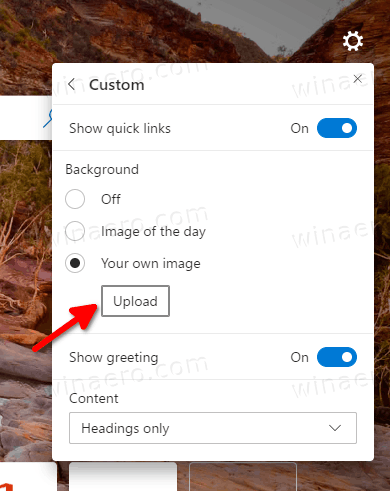
- คลิกที่ที่อัพโหลด,และเรียกดูภาพที่คุณต้องการตั้งเป็นพื้นหลังของหน้าแท็บใหม่
- นำรูปภาพไปใช้แล้ว
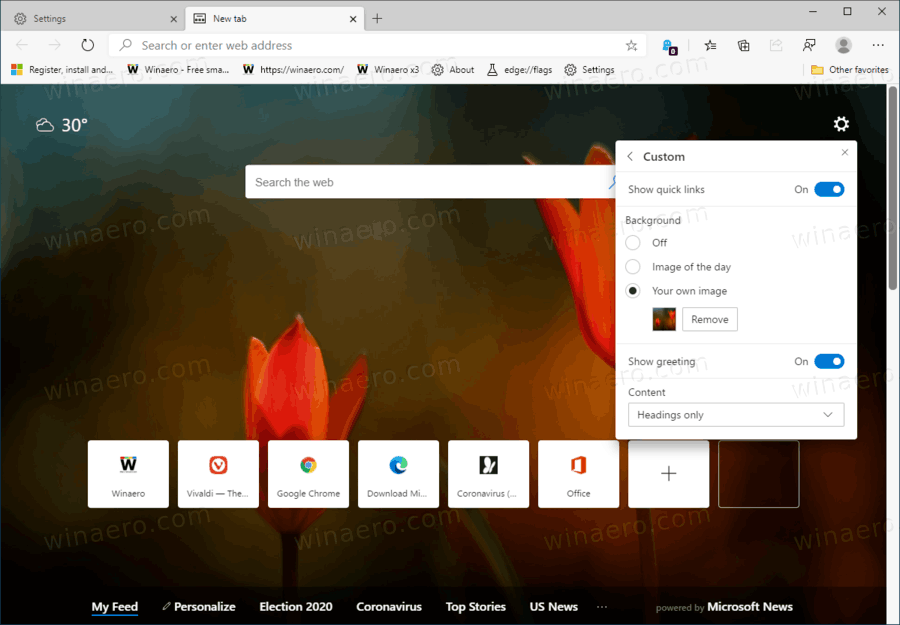
คุณทำเสร็จแล้ว
วิธีไปที่ข้อความบน Instagram
หากต้องการแทนที่รูปภาพที่กำหนดเองให้คลิกที่ลบและอัปโหลดภาพใหม่ที่คุณเลือก

เวอร์ชัน Edge จริง
Edge Chromium เวอร์ชันจริงในขณะที่เขียนนี้มีดังนี้:
- ช่องเสถียร: 80.0.361.69
- ช่องเบต้า: 81.0.416.41
- ช่อง Dev: 83.0.467.0 (ดู บันทึกการเปลี่ยนแปลง )
- ช่อง Canary: 83.0.471.0

Microsoft Edge เป็นเบราว์เซอร์ที่ใช้ Chromium พร้อมคุณสมบัติพิเศษมากมายเช่น อ่านออกเสียง และบริการที่เชื่อมโยงกับ Microsoft แทนที่จะเป็น Google
Microsoft Edge Chromium เวอร์ชันเสถียร เปิดให้บริการแก่สาธารณชนมาระยะหนึ่งแล้ว เบราว์เซอร์ได้รับการอัปเดตบางอย่างแล้วโดยรองรับอุปกรณ์ ARM64 ในรูปแบบ ขอบเสถียร 80 . นอกจากนี้ Microsoft Edge ยังคงรองรับ Windows รุ่นเก่าจำนวนมากรวมถึง Windows 7 ที่เพิ่งเปิดตัว ถึงจุดสิ้นสุดของการสนับสนุน . เช็คเอาท์ เวอร์ชัน Windows ที่รองรับโดย Microsoft Edge Chromium และ แผนงานล่าสุดของ Edge Chromium . สุดท้ายผู้ใช้ที่สนใจสามารถดาวน์โหลด ตัวติดตั้ง MSI สำหรับการปรับใช้และปรับแต่ง

สำหรับรุ่นก่อนวางจำหน่าย Microsoft กำลังใช้ช่องทางสามช่องเพื่อส่งการอัปเดตไปยัง Edge Insiders ช่อง Canary ได้รับการอัปเดตทุกวัน (ยกเว้นวันเสาร์และวันอาทิตย์) ช่อง Dev กำลังรับการอัปเดตทุกสัปดาห์และช่องเบต้าจะอัปเดตทุก 6 สัปดาห์ Microsoft คือ จะรองรับ Edge Chromium บน Windows 7, 8.1 และ 10 ควบคู่ไปกับ macOS ลินุกซ์ (จะมาในอนาคต) และแอพมือถือบน iOS และ Android
คุณจะพบกับเทคนิคและคุณสมบัติของ Edge มากมายในโพสต์ต่อไปนี้:
Hands-on กับ Microsoft Edge ใหม่ที่ใช้ Chromium
นอกจากนี้โปรดดูการอัปเดตต่อไปนี้
- เก็บคุกกี้สำหรับไซต์เฉพาะเมื่อปิด Microsoft Edge
- Microsoft Edge กำลังรับแท็บแนวตั้งการตรวจสอบรหัสผ่าน Smart Copy และอื่น ๆ
- Classic Edge ได้รับการขนานนามอย่างเป็นทางการว่า 'Edge Legacy'
- เปิดหรือปิดใช้งานไซต์ Favicons สำหรับคำแนะนำแถบที่อยู่ Edge
- Edge Canary ได้รับการจดจำคำวิเศษณ์สำหรับเครื่องมือไวยากรณ์
- เพิ่มแท็บที่เปิดทั้งหมดลงในคอลเล็กชันใน Microsoft Edge
- ตอนนี้ Microsoft Edge มีลิงก์ไปยัง Family Safety ในการตั้งค่า
- เปลี่ยนเครื่องมือค้นหาหน้าแท็บใหม่ใน Microsoft Edge
- เพิ่มหรือลบปุ่มคำติชมใน Microsoft Edge
- เปิดหรือปิดการสลับโปรไฟล์อัตโนมัติใน Microsoft Edge
- รายการ URL ของเพจภายในใน Microsoft Edge
- เปิดใช้งาน Picture-in-Picture (PIP) สำหรับ Global Media Controls ใน Edge
- เปลี่ยนขนาดตัวอักษรและรูปแบบใน Microsoft Edge Chromium
- Edge Chromium อนุญาตให้ทำให้เป็นเบราว์เซอร์เริ่มต้นจากการตั้งค่า
- เปิดใช้ DNS ผ่าน HTTPS ใน Microsoft Edge
- Microsoft เปิดตัว Edge Chromium เพื่อเปิดตัว Preview Insiders
- วิธีแสดงแถบเมนูใน Microsoft Edge
- เพิ่มหรือลบปุ่มแชร์ใน Microsoft Edge
- เปิดใช้งาน Lazy Frame Loading ใน Microsoft Edge
- เปิดใช้งาน Lazy Image Loading ใน Microsoft Edge
- Edge Chromium รับการซิงค์ส่วนขยาย
- Microsoft ประกาศเพิ่มประสิทธิภาพใน Edge Chromium Preview
- Edge 80 Stable คุณสมบัติรองรับ Native ARM64
- Edge DevTools มีให้บริการใน 11 ภาษาแล้ว
- ปิดใช้งาน First Run Experience ใน Microsoft Edge Chromium
- ระบุโปรไฟล์เริ่มต้นเพื่อเปิดลิงค์สำหรับ Microsoft Edge
- Microsoft Edge ได้รับตัวเลือกลบรายการโปรดที่ซ้ำกัน
- ปิดใช้งานการเร่งฮาร์ดแวร์ใน Microsoft Edge
- เปิดใช้งาน Collections ใน Microsoft Edge Stable
- ติดตั้ง Google Chrome Themes ใน Microsoft Edge Chromium
- เวอร์ชัน Windows ที่รองรับโดย Microsoft Edge Chromium
- ตอนนี้ Edge อนุญาตให้เปิดข้อความที่เลือกในโปรแกรมช่วยอ่าน
- ปุ่มแสดงหรือซ่อนคอลเล็กชันใน Microsoft Edge
- Edge Chromium ไม่ติดตั้งโดยอัตโนมัติสำหรับผู้ใช้ระดับองค์กร
- Microsoft Edge ได้รับตัวเลือกการปรับแต่งใหม่สำหรับหน้าแท็บใหม่
- เปลี่ยนโฟลเดอร์ดาวน์โหลดเริ่มต้นใน Microsoft Edge Chromium
- ทำให้ Microsoft Edge ถามว่าจะบันทึกการดาวน์โหลดที่ไหน
- เปิดใช้งาน QR Code Generator สำหรับ Page URL ใน Edge Chromium
- Edge 80.0.361.5 เข้าชม Dev Channel ด้วย Native ARM64 Builds
- เว็บไซต์ Edge Chromium Extensions เปิดให้บริการสำหรับนักพัฒนาแล้ว
- ป้องกันไม่ให้ Microsoft Edge Chromium ติดตั้งผ่าน Windows Update
- Edge Chromium ได้รับ Pin To Taskbar Wizard
- Microsoft เปิดใช้งานคอลเลกชันใน Canary และ Dev Edge ด้วยการปรับปรุง
- Edge Chromium ได้รับการปรับปรุงหน้าแท็บใหม่ใน Canary
- Edge ได้รับแถบชื่อเรื่องที่มีสีสันสำหรับ PWA
- Microsoft เปิดเผยวิธีการทำงานของการป้องกันการติดตามใน Edge Chromium
- Edge ได้รับการรวม PWA อย่างแน่นหนากับ Windows Shell
- Edge Chromium จะซิงค์ส่วนขยายของคุณเร็ว ๆ นี้
- Edge Chromium เปิดตัวคุณลักษณะการบล็อกเนื้อหาที่ไม่ปลอดภัย
- เปิดใช้งานการป้องกันการติดตามอย่างเข้มงวดสำหรับโหมด InPrivate ใน Microsoft Edge
- Edge Chromium ได้รับ UI แบบเลื่อนลงของกรอบหน้าต่างแบบเต็มหน้าจอ
- Edge Chromium สำหรับอุปกรณ์ ARM64 พร้อมให้ทดสอบแล้ว
- เปิดใช้งาน Classic Edge และ Edge Chromium ที่ทำงานเคียงข้างกัน
- ส่งออกรายการโปรดไปยังไฟล์ HTML ใน Microsoft Edge Chromium
- Edge สำหรับ Linux กำลังจะมาอย่างเป็นทางการ
- Edge Chromium Stable กำลังจะเปิดตัวในวันที่ 15 มกราคม 2020 พร้อมไอคอนใหม่
- Microsoft Edge ได้รับโลโก้ใหม่
- เปิดใช้งานโหมดมืดสำหรับไซต์ทั้งหมดใน Microsoft Edge
- Edge Chromium เป็นโปรแกรมอ่าน PDF เริ่มต้นแล้วนี่คือวิธีการเปลี่ยน
- Edge Chromium รับคำพยากรณ์อากาศและคำทักทายบนหน้าแท็บใหม่
- Edge ลบตัวเลือกบล็อกออกจาก Media AutoPlay Blocking
- Edge Chromium: การแช่แข็งแท็บรองรับโหมดคอนทราสต์สูง
- Edge Chromium: บล็อกคุกกี้ของบุคคลที่สามสำหรับโหมด InPrivate การเข้าถึงส่วนขยายเพื่อค้นหา
- Microsoft ค่อยๆกำจัด UI แบบมนใน Edge Chromium
- บล็อกแอพที่อาจไม่เป็นที่ต้องการสำหรับการดาวน์โหลดใน Microsoft Edge
- การควบคุมสื่อส่วนกลางใน Microsoft Edge รับปุ่มปิด
- Microsoft Edge: ตัวเลือกการบล็อกการเล่นอัตโนมัติใหม่การป้องกันการติดตามที่อัปเดต
- ปิดฟีดข่าวบนหน้าแท็บใหม่ใน Microsoft Edge
- เปิดใช้งานปุ่มเมนูส่วนขยายใน Microsoft Edge Chromium
- Microsoft Edge จะไม่รองรับ ePub อีกต่อไป
- คุณสมบัติล่าสุดของ Microsoft Edge Canary Tab Hover Cards
- ตอนนี้ Microsoft Edge ยกเลิกการยกระดับตัวเองโดยอัตโนมัติ
- Microsoft Details Edge Chromium Roadmap
- Microsoft เปิดใช้งาน Global Media Controls ใน Microsoft Edge
- วิธีใช้ Cloud Powered Voices ใน Microsoft Edge Chormium
- Microsoft Edge Chromium: ไม่ต้องแปลเตรียมการค้นหาด้วยการเลือกข้อความ
- เปิดใช้งาน Caret Browsing ใน Microsoft Edge Chromium
- เปิดใช้งานโหมด IE ใน Chromium Edge
- ช่องอัปเดตที่เสถียรปรากฏตัวครั้งแรกสำหรับ Microsoft Edge Chromium
- Microsoft Edge Chromium ได้รับปุ่มเปิดเผยรหัสผ่านที่อัปเดต
- การเปิดตัวคุณลักษณะที่มีการควบคุมใน Microsoft Edge คืออะไร
- Edge Canary เพิ่มป้ายข้อความ InPrivate ใหม่ตัวเลือกการซิงค์ใหม่
- Microsoft Edge Chromium: ล้างข้อมูลการท่องเว็บเมื่อออก
- Microsoft Edge Chromium อนุญาตให้เปลี่ยนธีมได้แล้ว
- Microsoft Edge: รองรับ Windows Spell Checker ใน Chromium Engine
- Microsoft Edge Chromium: เตรียมการค้นหาด้วยการเลือกข้อความ
- Microsoft Edge Chromium ได้รับการตั้งค่าการป้องกันการติดตาม
- Microsoft Edge Chromium: เปลี่ยนภาษาที่แสดง
- เทมเพลตนโยบายกลุ่มสำหรับ Microsoft Edge Chromium
- Microsoft Edge Chromium: ตรึงไซต์ไว้ที่แถบงานโหมด IE
- Microsoft Edge Chromium จะอนุญาตให้ถอนการติดตั้ง PWA เป็นแอปเดสก์ท็อป
- Microsoft Edge Chromium รวมข้อมูลวิดีโอ YouTube ใน OSD การควบคุมระดับเสียง
- Microsoft Edge Chromium Canary มีการปรับปรุงโหมดมืด
- แสดงไอคอนสำหรับบุ๊กมาร์กใน Microsoft Edge Chromium เท่านั้น
- Autoplay Video Blocker กำลังจะมาถึง Microsoft Edge Chromium
- และอื่น ๆ

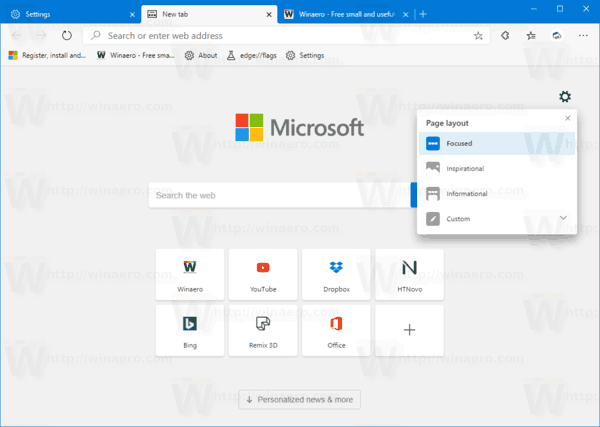
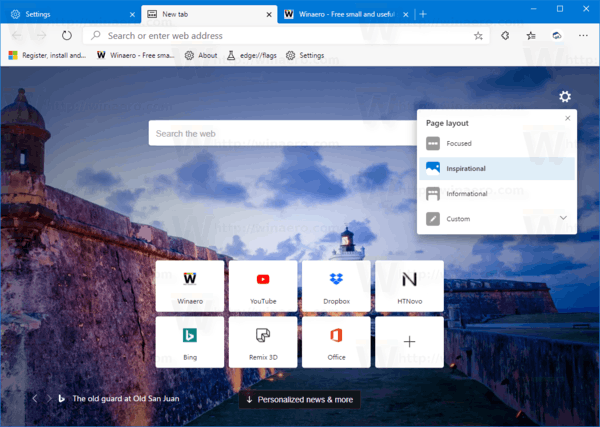
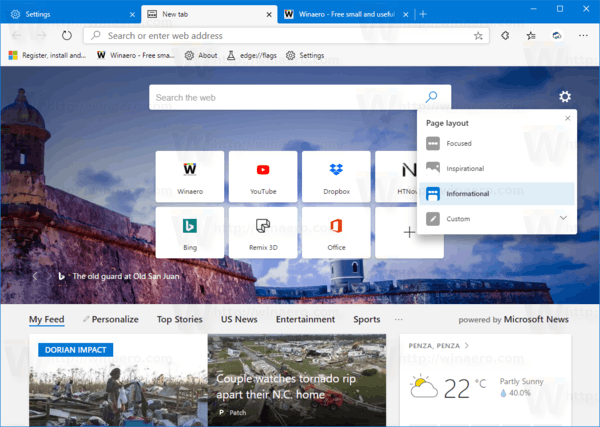
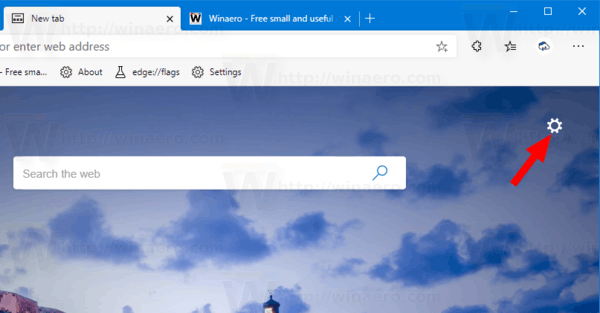
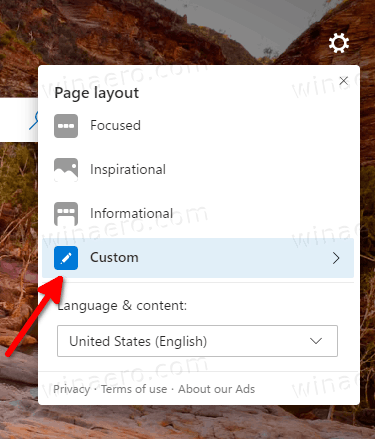
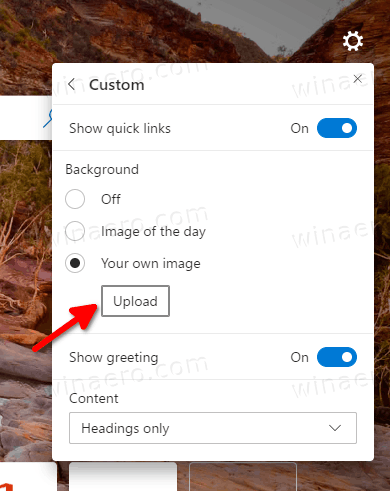
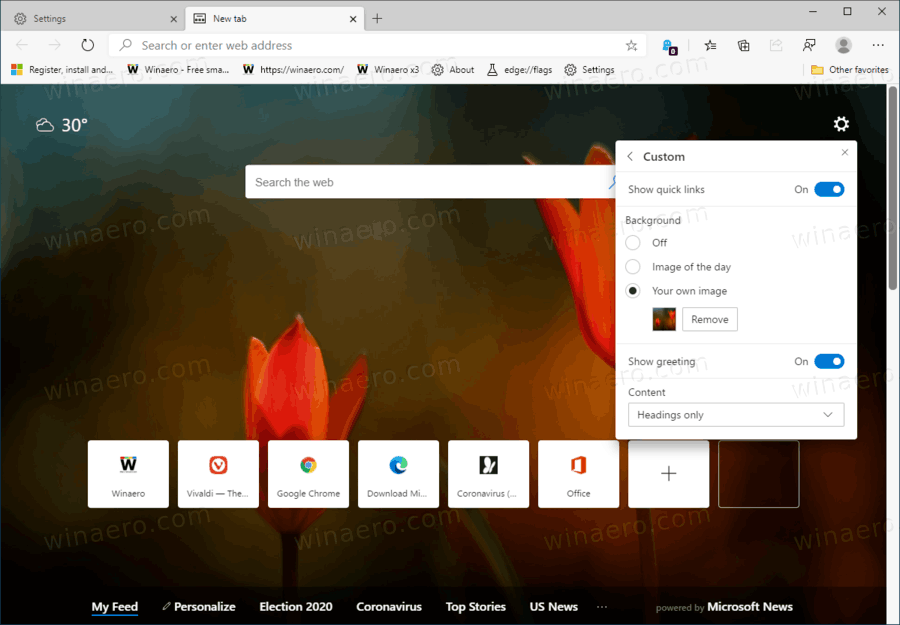
![5 Carfax Alternatives [มีนาคม 2021]](https://www.macspots.com/img/other/28/5-carfax-alternatives.jpg)







